Apple هي شركة مشهورة ومعروفة بجوعها للقيام بالأشياء بشكل مختلف وطريقة فريدة. وبالتالي، فإن طريقة نقل الصور من الiPhone إلى الحاسوب قد تكون أحياناً عائقاً بعض الشيء. قامت شركة Apple بإصدار نسخة للحاسوب من برنامج iTunes لكي يستطيع المستخدمون نقل الصور من الiPhone إلى الحاسوب بإستخدامه. ولكن قد يكون هناك بعض المواقف التي يريد فيها المستخدمون المزيد من المرونة بالتحكم، وأيضاً عدم فقدان البيانات أثناء مزامنة ملفات الوسائط، هذه الميزات التي تُفتقر على مايبدو في الiTunes.
في هذه المقالة، سنقوم بالنظر في بعض الطرق المختلفة على كيفية نقل الصور من الiPhone إلى الحاسوب بدون اسخدام iTunes.
- الجزء 1:كيفية مزامنة الصور من الiPhone إلى الحاسوب باستخدام iTunes؟
- كيفية نقل الصور من الiPhone إلى الحاسوب باستخدام برنامج Dr.Fone - مدير الهاتف (الخاص بنظام iOS)؟
- الجزء 3: كيفية نسخ الصور من الiPhone إلى الحاسوب باستخدام متصفح ملفات Windows؟
- الجزء 4: كيفية تحميل الصور من الiPhone إلى الحاسوب باستخدام ميزة AutoPlay؟
- الجزء 5: كيفية نقل الصور من الiPhone إلى الحاسوب باستخدام الiCloud؟
الجزء 1:كيفية مزامنة الصور من الiPhone إلى الحاسوب باستخدام iTunes؟
تتضمن هذه الطريقة هنا استخدام أدوات النقل الرسمية من شركة Apple والتي يجب على الأغلب أن تكون على جميع حواسيب مستخدمي الiPhone . وهي طريقة مقدمة لمستخدمي شركة Apple للقيام بحل جميع المشكال المتعلقة بالنقل من الحواسيب إلى أجهزة الiPhone. عندما تقوم بنقل الصور من جهاز iPhone إلى الحاسوب باستخدام برنامج iTunes، فإن iTunes يقوم بشكل تلقائي بمزامنة الصور بين حاسوبك والiPhone الخاص بك، مما يعني أنه يقوم فقط بنسخ الصور الموجودة على هاتفك وليس الموجودة على حاسوبك. يوجد في الأسفل طرق نقل الصور من الiPhone إلى الحاسوب باستخدام الiTunes.
1. قم بتحميل برنامج iTunes من موقع شركة Apple الرسمي مجاناً. قم بتثبيته وتشغيله بعدها.
2. قم بتوصيل جهازك الiPhone إلى حاسوبك باستخدام كبل USB ومن ثم اضغط على أيقونة الجهاز الموجودة أعلى الشاشة في برنامج الiTunes.

3. اضغط على خيار "الصور" في اللوحة الجانبية وبعدها في الشاشة الرئيسية، قم بتحديد الصندوق الذي يقول "مزامنة الصور".
4. قم باختيار "جميع الصور والألبومات" أو ملفات محددة ومن ثم اضغط "تطبيق".

انتظر على عملية المزامنة لتنتهي ومن ثم اضغط "تم".
الجزء 2: كيفية نقل الصور من الiPhone إلى الحاسوب باستخدام برنامج Dr.Fone - مدير الهاتف (الخاص بنظام iOS)؟
أثبت برنامج Dr.Fone منذ دخوله إلى سوق البرمجيات، بأنه واحد من أفضل الأدوات الخاصة بالiPhone. فهو يحتوي على الكثير من الميزات الشهية مثل استرجاع الملفات المحذوفة, والنقل من هاتف إلى آخر, وعمل نسخة احتياطية واسترجاعها وإصلاح نظام الiOS و القيام بعمل الRoot لهاتفك أو حتى فتح الجهاز المقفل.
استخدام برنامج Dr.Fone - مدير الهاتف (الخاص بنظام iOS) يعطي المستخدمين الأريحية التامة خلال عملية نقل ملفات الوسائط وبدون أي خطورة فقدان البيانات أثناء عملية المزامنة. يحتوي على واجهة سهلة الاستخدام ويمكن لأي شخص ليس لديه مهارة فنية نسخ الملفات بنقرة واحدة من دون الحاجة إلى أي نصائح أو حيل عبقرية للسيطرة على ملفات الوسائط الخاصة به.
1. أولاً، قم بتحميل برنامج Dr.Fone على حاسوبك وثم قم بتثبيته. قم بتشغيلة واختر "إدارة الهاتف" من الصفحة الرئيسية.

2. قم بتوصيل جهازك الiPhone إلى الحاسوب ومن ثم اضغط على "نقل صور الجهاز إلى الحاسوب".

3. سيقوم برنامج Dr.Fone - مدير الهاتف (الخاص بنظام iOS)فوراً ببدأ فحص هاتفك على صور. عندما ينتهي الفحص، يمكنك تعديل مسار الحفظ من خلال النافذة المنبثقة ومن ثم ستبدأ عملية النقل من الiPhone إلى الحاسوب.
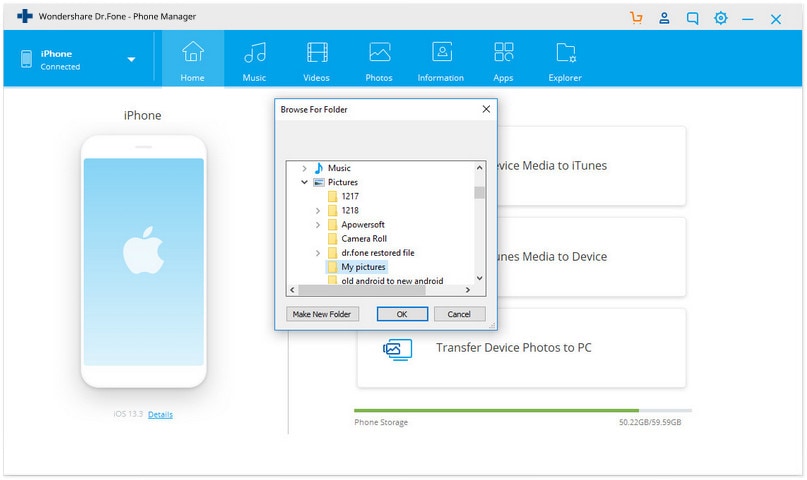
4. إذا كنت تريد نقل صور من الiPhone إلى الحاسوب بشكل انتقائي، يمكنك الذهاب إلى علامة تبويب الصور ومن ثم اختيار الصور التي تريد نقلها إلى الحاسوب.

وها أنت ذا، قمت بعملية نقل الصور من الiPhone بطريقة سهلة وسلسة وبدون استخدام الiTunes. طريقة بسيطة أليس كذلك؟
الجزء 3: كيفية نسخ الصور من الiPhone إلى الحاسوب باستخدام متصفح ملفات Windows؟
هناك طريقة أُخرى يمكنك استخدامها لنقل الصور من جهاز الiPhone إلى الحاسوب بالإستفادة من مستكشف Windows. اتبع هذه الخطوات حول كيفية نقل الصور من الiPhone إلى الحاسوب بدون استخدام iTunes وباستخدام مستكشف Windows.
1. قم بتوصيل الiPhone إلى حاسوبك باستخدام كبل USB.
2. امنح الحاسوب إمكانية الوصول إلى هاتفك بالضغط على زر "الوثوق" على شاشة الiPhone.

3. افتح جهاز الكمبيوتر على الحاسوب الذي يعمل بنظام Windows، يجب أن ترى جهاز الiPhone تحت قسم الأجهزة المحمولة على الشاشة.

4. اضغط على ذاكرة الجهاز، سترى مجلد باسم "DCIM". قم بفتحه لعرض صور هاتفك الiPhone، يمكنك الآن نسخه ولصقه في المسار الذي تريده على حاسوبك.

الجزء 4: كيفية تحميل الصور من الiPhone إلى الحاسوب باستخدام ميزة AutoPlay؟
قد تكون هذه الطريقة مشابهة لطريقة مستكشف Windows. ومع ذلك، في هذه الطريقة يجب أن تكون ميزة AutoPlay نشطة في نظام Windows.
1. قم بتوصيل جهاز الiPhone الخاص بك إلى الحاسوب باستخدام كبلUSB وقم بمنحه الإذن بالوصول إلى الحاسوب من خلال النافذة المنبثقة على هاتفك التي تقول "هل تثق بهذا الحاسوب؟".
2. ستظهر نافذة منبثقة على حاسوبك بعنوان "التشغيل التلقائي". اضغط على خيار "تصدير الصور والفيديوهات".

3. اضغط على "اعدادات الاستيراد" لكي تستسطيع تحديد وجهة النسخ.
 .
.
4. في النافذة التالية، اضغط على "استعراض" أمام "استيراد الصور إلى" للإنتقال إلى المجلد الذي تريد نسخ الصور إليه. ثم اضغط "موافق" عندما تنتهي من الإعدادات.
الجزء 5: كيفية نقل الصور من الiPhone إلى الحاسوب باستخدام الiCloud؟
هذه طريقة مجانية أُخرى لنقل الصور من الiPhone الخاص بك إلى الحاسوب من دون استخدام iTunes. سنستعرض طريقة استخدام النسخ الاحتياطي السحابي من Apple كوسيلة لنقل الصور. تحتاج فقط إلى أن تقوم بعمل نسخة احتياطية من صور الiPhone إلى حساب مكتبة صور iCloud الخاص بك ومزامنته على حاسوبك . قم بمتابعة الخطوات في الأسفل.
1. قم بفتح الiPhone الخاص بك واذهب إلى "الإعدادات".
2.في الإعدادات، قم بالنقر على اسمك أو رقم حساب Apple ومن ثم انقر على "iCloud" في الشاشة التالية، ثم انقر على خيار "صور" وقم باختيار "تدفق الصور الخاص بي".

3. إذهب إلى تطبيق الصور الخاص بiPhone وانقر على "مشاركة" في أسفل الشاشة التالية لإنشاء اسم صور مشترك ثم انقر على "التالي".
4. انقر على الألبوم الذي تم إنشائه للتو ومن ثم انقر على إشارة "+" لإضافة صور تريد نقلها إلى الألبوم. ثم يمكنك النقر على "نشر" لإرسالها إلى الiCloud.
5. قم بتحميل برنامج iCloud على حاسبك، ثم قم بتثبيته وتشغيله. في نافذة iClould، اضغط على "الإعدادات" بجانب "الصور" لعرض الإعدادات والخيارات والتفضيلات.

6. اختر "تدفق الصور الخاص بي" ومن ثم اختر المسار الذي تريد فيه تنزيل الصور ومن ثم اضغط "تم".

7. اضغط على "صور iCloud" من اللوحة اليسار في متصفح Windows، ومن ثم اختر مجلد "المُشَاركة" لمشاهدة الألبوم الذي قمت بإنشائه على هاتفك.
باختصار، يمكننا القول أنه من الضروري معرفة كيفية نقل الصور من الiPhone إلى الحاسوب مع أو بدون استخدام iTunes. يساعد أيضاً النسخ الاحتياطي المنتظم لملفات الوسائظ الخاصة بك في الحفاظ على ملفاتك في حال حدوث أي شيء،كما أنه يساعد على تحرير بعض المساحة من هاتفك. يمكنك اختيار أي طريقة تريدها من الطريق المذكورة في الأعلى لنقل صورك، ومع ذلك، ننصحك باستخدام Dr.Fone - مدير الهاتف (الخاص بنظام iOS) للقيام بهذا العمل لك.
iPhone خطأ
- استعادة بيانات iPhone
- استرداد علامات تبويب Safari المحذوفة من iPad
- إلغاء حذف مقاطع فيديو iPod
- استعادة البيانات المحذوفة أو المفقودة من iPhone 6 Plus
- استعادة البيانات من جهاز iPad التالف بسبب المياه
- استعادة الفيلم المفقود من iPod
- استرداد البيانات المفقودة من جهاز iPhone مكسور
- استعادة البيانات من كلمة مرور iPhone
- استعادة رسائل الصور المحذوفة من iPhone
- استرداد مقاطع الفيديو المحذوفة من iPhone
- استعادة بيانات iPhone لا تعمل بشكل دائم
- برنامج Internet Explorer لأجهزة iPhone
- استرداد البريد الصوتي المحذوف
- تعليق iPhone على شاشة شعار Apple
- جهات الاتصال مفقودة بعد تحديث iOS 13
- أفضل 10 برامج لاستعادة بيانات iOS
- حلول مشاكل iPhone
- iPhone "مشكلة إعدادات"
- إصلاح فون الرطب
- iPhone "مشاكل لوحة المفاتيح"
- iPhone "مشكلة الصدى"
- iPhone "مستشعر القرب"
- iPhone مقفلة
- iPhone "مشاكل الاستقبال"
- مشاكل iPhone 6
- مشاكل الهروب من السجن iPhone
- iPhone "مشكلة الكاميرا"
- iPhone "مشاكل التقويم"
- iPhone "مشكلة الميكروفون"
- فون تحميل المشكلة
- iPhone "القضايا الأمنية"
- iPhone "مشكلة الهوائي"
- الحيل فون 6
- العثور على iPhone بلدي مشاكل
- iPhone المسألة فيس تايم
- iPhone مشكلة GPS
- iPhone مشكلة فيس بوك
- iPhone "مشاكل الصوت"
- iPhone "مشكلة اتصال"
- مشكلة منبه iPhone
- iPhone "المراقبة الأبوية"
- إصلاح فون الإضاءة الخلفية
- iPhone "حجم المشكلة"
- تنشيط فون 6s
- iPhone المحموم
- iPhone جهاز الالتقاط الرقمي
- استبدال البطارية فون 6
- iPhone البطارية
- iPhone "شاشة زرقاء"
- iPhone "للبطارية"
- iPhone "مشكلة البطارية"
- استبدال iPhone الشاشة
- iPhone "شاشة بيضاء"
- فون متصدع الشاشة
- إعادة تعيين كلمة المرور في البريد الصوتي
- iPhone "مشكلة استدعاء"
- iPhone "مشكلة الجرس"
- iPhone "مشكلة الرسائل النصية"
- iPhone "لا مشكلة الاستجابة"
- iPhone "مشاكل المزامنة"
- مشاكل شحن iPhone
- iPhone "مشاكل البرامج"
- iPhone "سماعة رأس المشاكل"
- iPhone "مشاكل الموسيقى"
- iPhone "مشاكل البلوتوث"
- iPhone "مشاكل البريد الإلكتروني"
- تحديد فون مجددة
- iPhone لا يمكن الحصول على اتصال بريد
- iPhone هو "توصيل ذوي" لايتون